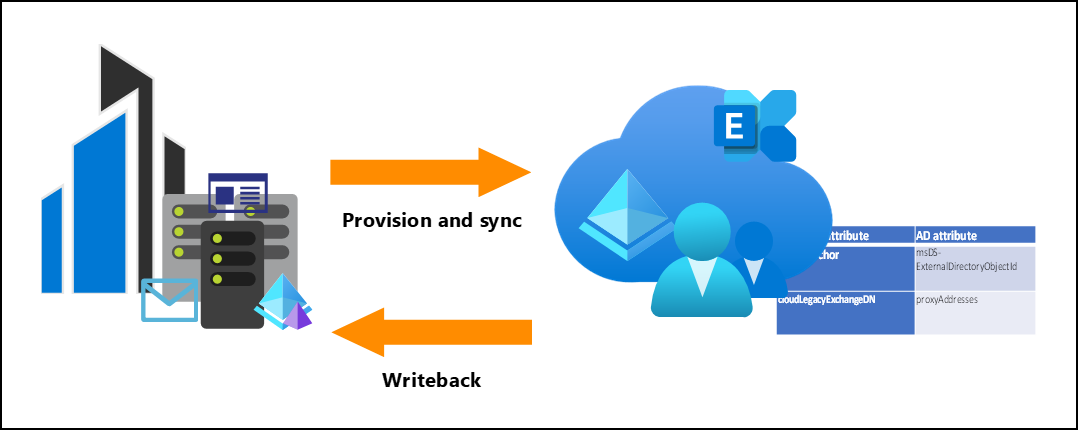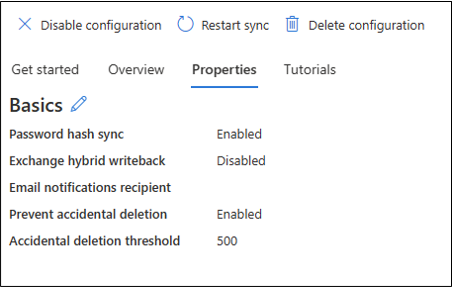Writeback ibrido di Exchange con sincronizzazione cloud
Una distribuzione ibrida di Exchange offre alle organizzazioni la possibilità di estendere al cloud l'esperienza avanzata delle funzionalità e il controllo amministrativo con l'organizzazione di Microsoft Exchange locale esistente. Una distribuzione ibrida offre un aspetto e un'esperienza integrata e uniforme di una singola organizzazione di Exchange tra un'organizzazione di Exchange locale ed Exchange Online.
Questo scenario è ora supportato nella sincronizzazione cloud. La sincronizzazione cloud rileva gli attributi dello schema locale di Exchange e quindi "scrive di nuovo" gli attributi di scambio on-line nell'ambiente AD locale.
Per altre informazioni sulle distribuzioni ibride di Exchange, vedere Exchange Hybrid.
Prerequisiti
Prima di distribuire Exchange Hybrid con la sincronizzazione cloud, è necessario soddisfare i prerequisiti seguenti.
- L'agente di provisioning deve essere della versione 1.1.1107.0 o successiva.
- La tua Active Directory locale deve essere estesa per includere lo schema di Exchange.
- Per estendere lo schema per Exchange, vedere Preparare Active Directory e i domini per Exchange Server
Nota
Se lo schema è stato esteso dopo aver installato dell'agente di provisioning, sarà necessario riavviarlo per recepire le modifiche allo schema.
Come abilitare
Il writeback ibrido di Exchange è disabilitato per impostazione predefinita.
- Accedi al centro di amministrazione di Microsoft Entra come almeno un Amministratore Ibrido.
- Naviga verso Identity>Gestione ibrida>Microsoft Entra Connect>Sincronizzazione cloud.
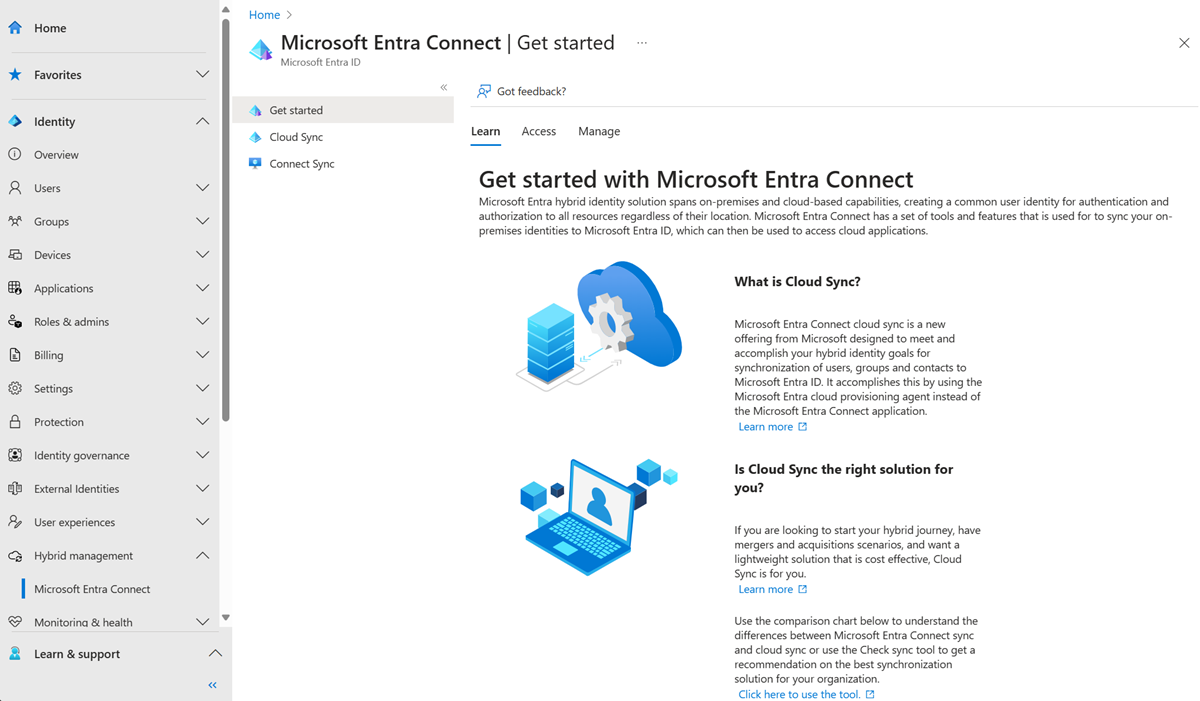
Selezionare una configurazione esistente.
Nella parte superiore selezionare Proprietà. Dovresti vedere Exchange Hybrid Writeback disabilitato.
A destra posizionare un controllo writeback ibrido di Exchange e selezionare Applica.
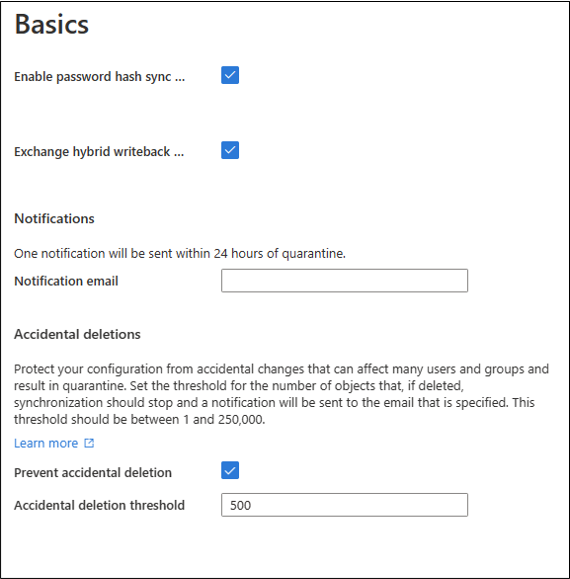
Nota
Se la casella di controllo per writeback ibrido di Exchange è disabilitata, significa che lo schema non è stato rilevato. Verificare che i prerequisiti siano soddisfatti e che l'agente di provisioning sia stato riavviato.
Attributi sincronizzati
La sincronizzazione cloud scrive gli attributi online di Exchange agli utenti al fine di abilitare scenari ibridi di Exchange. La seguente tabella elenca gli attributi e le loro mappature.
| Attributo Microsoft Entra | Attributo di AD | Classe Oggetto | Tipo di mapping |
|---|---|---|---|
| cloudAnchor | msDS-ExternalDirectoryObjectId | Utente, InetOrgPerson | Diretto |
| cloudLegacyExchangeDN | proxyAddresses | Utente, Contatto, InetOrgPerson | Espressione |
| cloudMSExchArchiveStatus | msExchArchiveStatus | Utente, InetOrgPerson | Diretto |
| cloudMSExchBlockedSendersHash | msExchBlockedSendersHash | User, InetOrgPerson | Espressione |
| cloudMSExchSafeRecipientsHash | msExchSafeRecipientsHash | Utente, InetOrgPerson | Espressione |
| cloudMSExchSafeSendersHash | msExchSafeSendersHash | Utente, InetOrgPerson | Espressione |
| cloudMSExchUCVoiceMailSettings | msExchUCVoiceMailSettings | Utente, InetOrgPerson | Espressione |
| cloudMSExchUserHoldPolicies (politiche di sospensione utente) | msExchUserHoldPolicies | Utente, InetOrgPerson | Espressione |
Fornitura su richiesta
Il provisioning su richiesta con Exchange hybrid writeback richiede due passaggi. È prima necessario configurare o creare l'utente. Exchange Online popola quindi gli attributi necessari per l'utente. La sincronizzazione cloud può quindi "riscrivare" questi attributi all'utente. I passaggi sono:
- Effettuare il provisioning e la sincronizzazione dell'utente iniziale: porta l'utente nel cloud e consente di popolarlo con gli attributi di Exchange Online.
- Writeback degli attributi di Exchange in Active Directory: questo scrive gli attributi di Exchange Online sull'utente locale.
Il provisioning su richiesta con Exchange ibrido usa la procedura seguente:
- Accedi all'interfaccia di amministrazione di Microsoft Entra come almeno un Amministratore Ibrido .
- Passare a Identity>Gestione ibrida>Microsoft Entra Connect>Cloud sync.
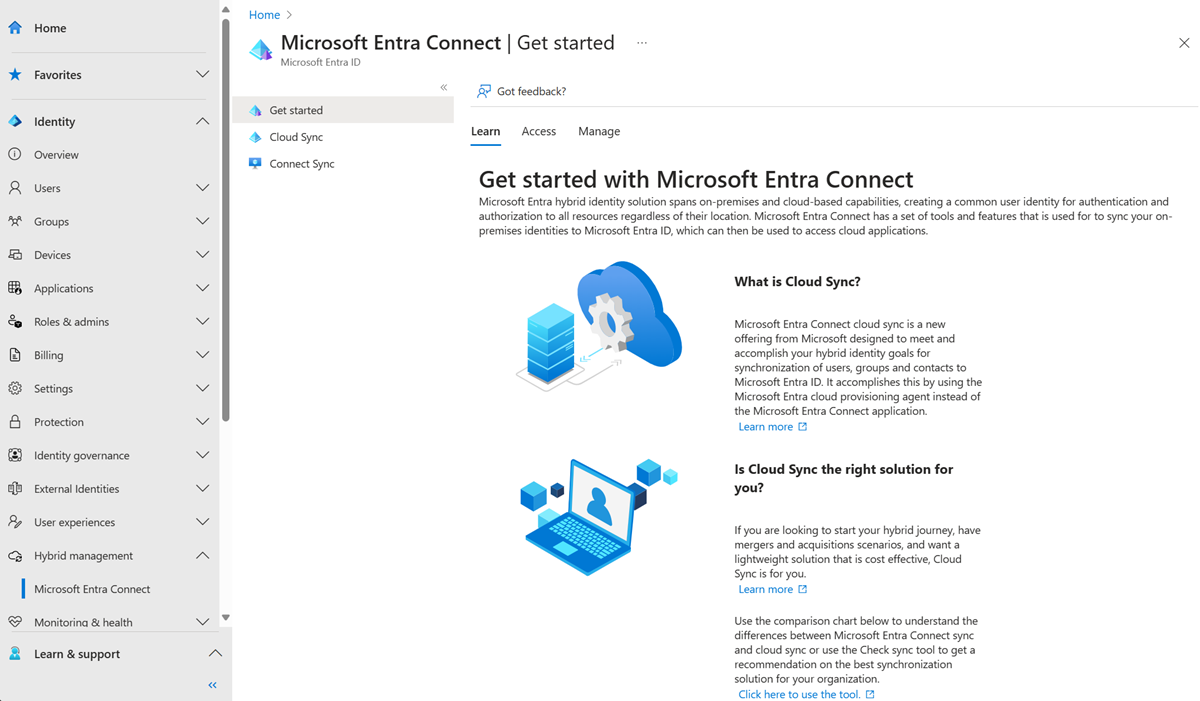
In Configurazioneselezionare la configurazione.
A sinistra selezionare Effettuare il provisioning su richiesta.
Immettere il nome distinto di un utente e selezionare il pulsante Provision.
Viene visualizzata una schermata di operazione riuscita con quattro segni di spunta verdi.
Selezionare Avanti. Nella scheda Writeback di scambio attributi in Active Directory , viene avviata la sincronizzazione.
Verranno visualizzati i dettagli sull'esito positivo.
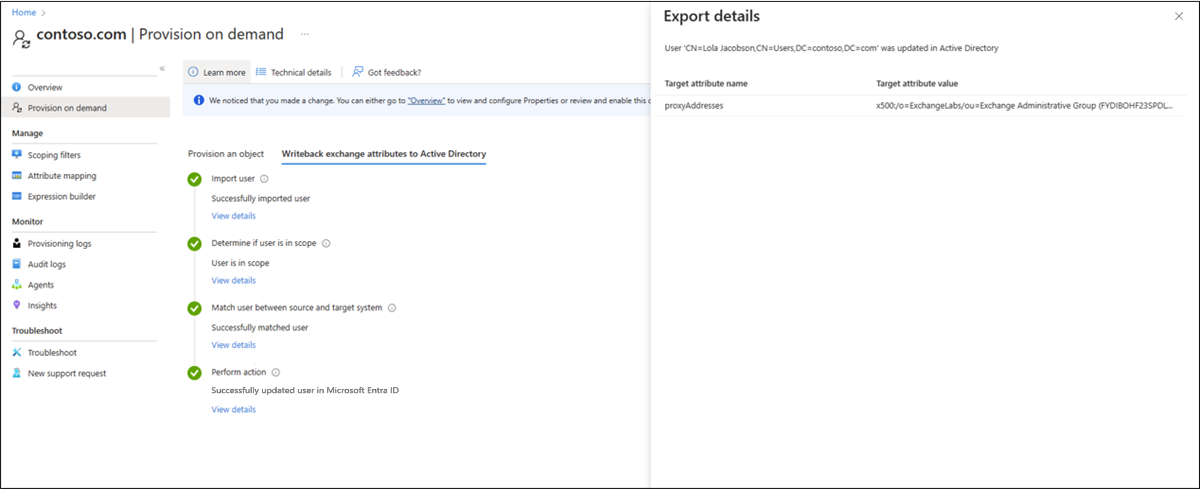
Nota
Il completamento di questo passaggio finale può richiedere fino a 2 minuti.
Writeback di Exchange in modalità ibrida tramite MS Graph
È possibile usare l'API Microsoft Graph per abilitare il writeback ibrido di Exchange. Per ulteriori informazioni, consultare il ripristino ibrido di Exchange con MS Graph.